Internet toimii, ja selain ei lataa sivuja. Ei mene sivustoille

- 3924
- 538
- Steven Hamill
Internet toimii, ja selain ei lataa sivuja. Ei mene sivustoille
Tässä artikkelissa yritämme selvittää mistä syystä ja miksi selain lopettaa sivujen lataamisen ja eri sivustojen syöttämisen. Huolimatta siitä, että Internet jatkaa normaalisti, päätellen ilmoituspaneelin yhteyden tilanteesta. Tässä tapauksessa sillä ei ole merkitystä, sinulla on tietokone tai kannettava tietokone. Asennettu siihen Windows 10, Windows 8 tai Windows 7. Ja sillä ei ole edes väliä, kuinka muodostat yhteyden Internetiin: kaapeli suoraan tai Wi-Fi-reitittimen kautta.

Viesti selaimessa voi vaihdella. Kun näit selaimessa (ooppera, Chrome, Mozilla Firefox, Microsoft Edge) Virhe, että sivustoa on mahdotonta avata, et voi näyttää sivua tai Internetiin ei ole yhteyttä, niin kiinnitä ensin huomiota huomioon Internet -yhteyden tila. Ilmoituspaneelin kuvake. Myös virheen kuvauksessa voi olla viesti, että DNS: n ongelma. Tässä tapauksessa voit katsella artikkelissa olevia ratkaisuja: DNS -osoitetta ei ollut mahdollista löytää.
Jos kuvaketta lähellä on jonkinlainen Punainen risti tai keltainen huutomerkki, selain ei lataa sivuja yhteydenpidon vuoksi Internetiin. Ja sinun on ratkaistava tämä ongelma. Ensinnäkin käynnistämme tietokoneen ja reitittimen uudelleen (jos sinulla on yhteys sen kautta). Nämä artikkelit voivat olla hyödyllisiä myös sinulle:
- Ilman pääsyä Internetiin Windows 7: ssä
- "Yhteys on rajoitettu" Windows 10: ssä
Kun Internet Kytketty ja toimii, silloin kuvakkeen tulisi olla seuraava:
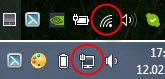
Yleensä, kun on Internetiä, mutta sivustoja ei ladata, Skypen kaltaiset ohjelmat eivät menetä Internet -yhteyttä. Kiinnittää siihen huomiota. Ja jos Internet toimii (yhteyden tila kuten kuvakaappauksessa on korkeampi), mutta se ei mene sivustoille eri selainten kautta, yritä soveltaa suosituksia, joista kirjoitan alla tässä artikkelissa. Ja kauemmas:
- Jos sinulla on yhteys reitittimen kautta, tarkista, onko muiden laitteiden sivustot ladattu. Jos ei, käynnistä reititin uudelleen. Voit myös yhdistää Internetin heti tietokoneeseen ja yrittää mennä johonkin sivustoon. Ehkä tämä ongelma ilmestyi palveluntarjoajan vian vuoksi.
- Jos ongelma on vain yhdellä tietokoneella, on tärkeää muistaa, milloin ja sen jälkeen se ilmestyi. Esimerkiksi ohjelman asentamisen jälkeen.
- Lataa tietokone uudelleen ja suorita Windows Networks -diagnostiikka. Sinun on napsautettava yhteyskuvaketta oikealla hiiren painikkeella ja valittava "ongelmien diagnostiikka". Voit kirjoittaa kommenttien tuloksista.
- Yritä mennä eri sivuille. Ehkä ongelma on yhdessä tietyssä sivustossa. Kokeile myös erilaisia selaimia.
Ongelma on selvä, jatkamme päätöksiä.
Jos selain ei lataa sivuja, ensimmäinen asia on muuttaa DNS
Tämä on suosituin ja toimiva ratkaisu tähän ongelmaan. Melkein aina, juuri DNS -ongelmien vuoksi, sivustot eivät lataa Internetiä työskennellessäsi. Ja tällaisissa tapauksissa suosittelen DNS: n määräämistä Googlesta. Tämä ei ole ollenkaan vaikea tehdä.
Sinun on mentävä verkkoyhteyksiin. Tee siitä kätevä tapa sinulle. Voit painaa näppäinyhdistelmää Win + R, Kirjoita komento NCPA.Cpl Ja paina ok.
Napsauta oikealla painikkeella yhteyttä, jonka kautta olet kytketty Internetiin, ja valitse "Ominaisuudet". Valitse uudessa ikkunassa "IP -versio 4 (TCP/IPv4)" ja napsauta "Ominaisuudet" -painiketta.
Sitten määräämme vain DNS: n:
8.8.8.8
8.8.4.4
Kuten alla olevassa kuvakaappauksessa.
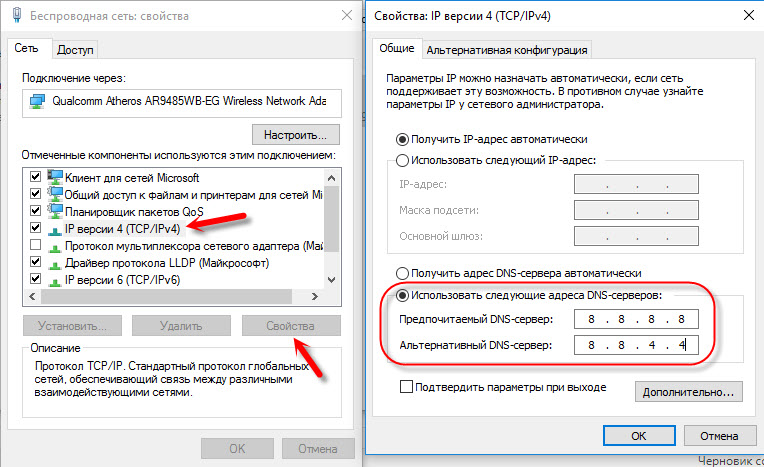
Kaiken pitäisi ansaita kerralla. Jos ei, yritä käynnistää tietokone uudelleen.
Lisätietoja tästä aiheesta artikkelissa: 8.8.8.8 - Millainen osoite? Kuinka korvata DNS Google Public DNS: llä.
IPConfig/Flushdns - DNS -välimuistin puhdistaminen
Suorita komentorivi järjestelmänvalvojan puolesta ja suorita ipconfig/flushdns -komento. DNS -välimuisti hylätään, ja ehkä ongelma poistetaan.
Sen pitäisi osoittautua suunnilleen näin:
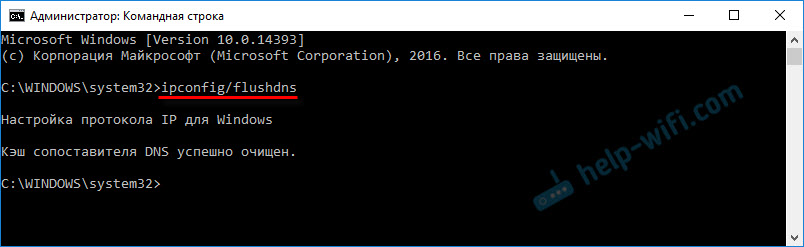
Sen jälkeen on suositeltavaa ladata uudelleen.
Kuinka välityspalvelimen asetukset voivat vaikuttaa selaimen sivujen lataamiseen
Jos joku ohjelma on ehkä jopa haitallista tai muutamme itse välityspalvelimen asetuksia, tämä voi aiheuttaa tämän ongelman. On tarpeen tarkistaa, että välityspalvelimen parametreissa ei ole tarpeellisia asetuksia.
Löydä ja avaa ohjauspaneelista "koulutuksen ominaisuudet". Jos Windows 10 on asennettu, tätä kohdetta kutsutaan "selaimen ominaisuudet". Voit haussa soittaaksesi tämän lauseen, se on nopeampi.
Napsauta "Connection" -välilehdessä "Verkkoasetukset" -painiketta. Tarkista, että asetukset ovat kuin alla olevassa kuvakaappauksessa.
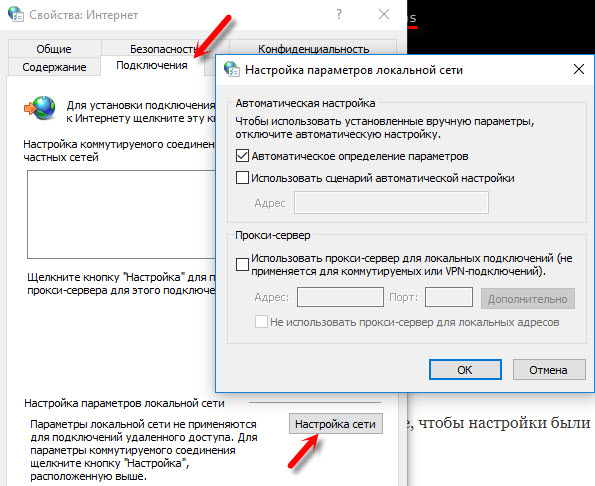
Kirjoitin tarkemmin välityspalvelimen katkaisemisesta (mukaan lukien Windows 11), kirjoitin tässä artikkelissa: Kuinka poistaa välityspalvelin käytöstä Windowsissa.
Jos kaikki on hyvin siellä, siirrymme seuraavaan päätökseen.
Verkkoasetusten nollaus
Windows 10: ssä tämä voidaan tehdä hyvin yksinkertaisesti parametrien kautta. Lue lisää erillisestä artikkelista: Verkko -asetusten palauttaminen Windows 10: ssä. Ja jos sinulla on Windows 11: Nerkon palauttaminen Windows 11: ssä.
Windows 7: ssä, Windows 8 (ja kymmenen parhaan joukossa), voit nollata verkkoparametrit erillisillä komennoilla, jotka on otettava vuorotellen järjestelmänvalvojan puolesta käynnissä olevassa komentorivillä.
Ipconfig /flushdns
IPConfig /RegisterDns
IPConfig /Renew
Ipconfig /julkaisu
Suoritamme komennot vuorostaan.

Älä unohda käynnistää tietokone uudelleen.
Avast asennettu?
Jos Avast on asennettu tietokoneellesi, on erittäin todennäköistä, että selain ei voi ladata sivustoja juuri sen takia. Kommentteissa on arvosteluja, että virustorjunnan palauttaminen ratkaisee tämän ongelman.
Yritä ensin poistaa Avast. Jos Internet toimii, voit asentaa sen takaisin.
Palomuurin palauta parametrit
Kommentteissa lempinimen Mecha -kirjoittaja sai aikaan uuden ratkaisun ongelmaan, joka auttoi häntä. Sinun on palautettava palomuurisowo -ikkunoiden parametrit. Näytän menetelmän, joka toimii Windows 11, 10, 8, 7:
- Paina näppäinten Win + R: n yhdistelmää, kirjoita komento Hallinta Ja napsauta OK. Tai avaa vanha ohjauspaneeli toisella tavalla.
- Siirry "Windows Defenderin BrandMaueriin" (jos sinulla on suuria kuvakkeita, tämä esine sijaitsee "Järjestelmä ja turvallisuus" -luokassa). Napsauta vasemmalla puolella "Palauta oletusarvot". Napsauta uudessa ikkunassa vastaavaa painiketta.
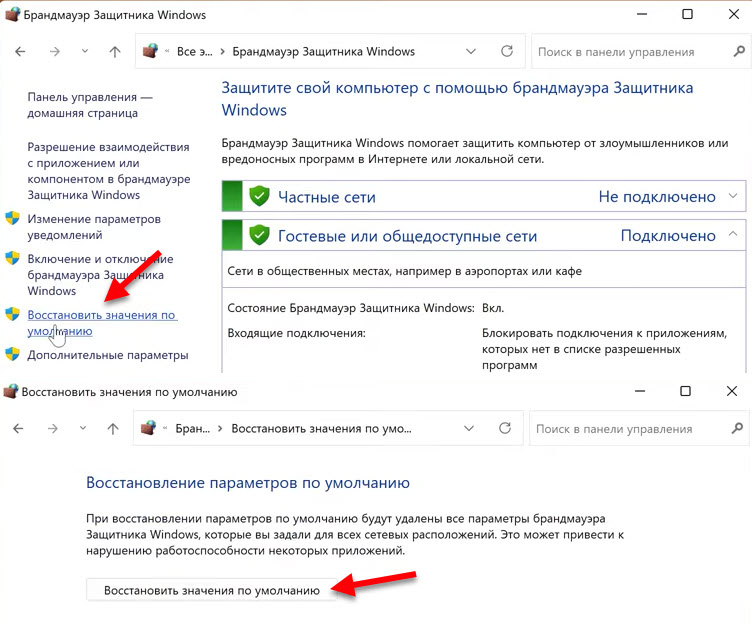
Mikään ei auttanut, on vielä vaihtoehtoja?
Tarkista tietokoneesi virukset. On monia hyviä, ilmaisia virustorjuntayhtiöitä. Jos sinulla on virustorjunta asennettu, käynnistä tietokoneen skannaus.
Voit myös yrittää väliaikaisesti sammuttaa virustorjunta. Ehkä hän muutti joitain verkkoasetuksia, ja selaimen sivut lopettivat avautumisen.
Ajattele, ehkä ongelma ilmestyi jonkinlaisen ohjelman asentamisen tai poistamisen jälkeen. Tai joidenkin parametrien muuttaminen. Joten voit selvittää ainakin likimääräisen syyn näille ongelmille.
Jos muistan jotain muuta tai saan selville uuden ongelman, päivitän ehdottomasti artikkelin. Jaat myös kokemusta kommenteista, kirjoitat työratkaisuista. Voit jättää kysymyksesi.
- « Tplinkwifi.Net - Reitittimen asetusten sisäänkäynti
- Kun yhteys Wi-Fi hen, CCTV-järjestelmän reititys ei toimi »

